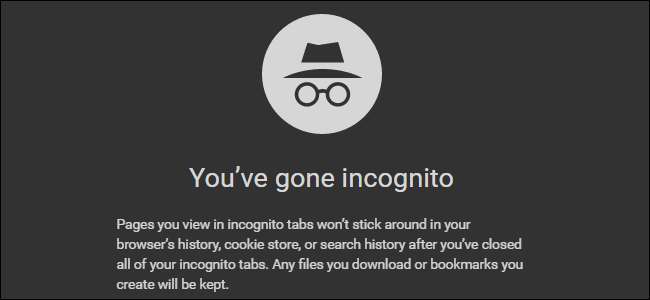
A privát böngészési mód nem nyújt teljes adatvédelmet , de megakadályozza, hogy a böngésző mentse az előzményeket, a kereséseket, a cookie-kat és az egyéb személyes adatokat a böngészési munkamenetek között. Ha szeretné, a böngészője mindig privát böngészési módban induljon el.
A legtöbb ember nem akarja állandóan használni a privát böngészési módot. A böngésző minden egyes megnyitásakor be kell jelentkeznie a használt webhelyekre, mivel a böngésző nem menti a sütik amelyek megtartják a bejelentkezési állapotát.
Google Chrome
A Google Chrome inkognitómódjának alapértelmezett aktiválásához parancssori opciót kell hozzáadnia a parancsikonhoz.
Először keresse meg a Google Chrome indításához használt parancsikont - a tálcán, az asztalon vagy a Start menüben. Kattintson a jobb gombbal, és válassza a „Tulajdonságok” lehetőséget.
Ha a tálca parancsikonját használja, akkor a jobb gombbal kattintson a tálcán található Google Chrome parancsikonra, a megjelenő menüben kattintson a jobb gombbal a „Google Chrome” elemre, majd válassza a „Tulajdonságok” lehetőséget.
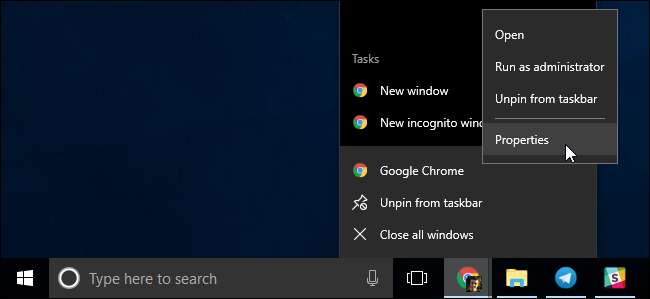
Hozzáadás
-inkognitó
a cél mezőbe a szöveg végére. Ez egy szóköz, egy kötőjel, majd az inkognitó szó.
Kattintson az „OK” gombra a módosítások mentéséhez az opció hozzáadása után.
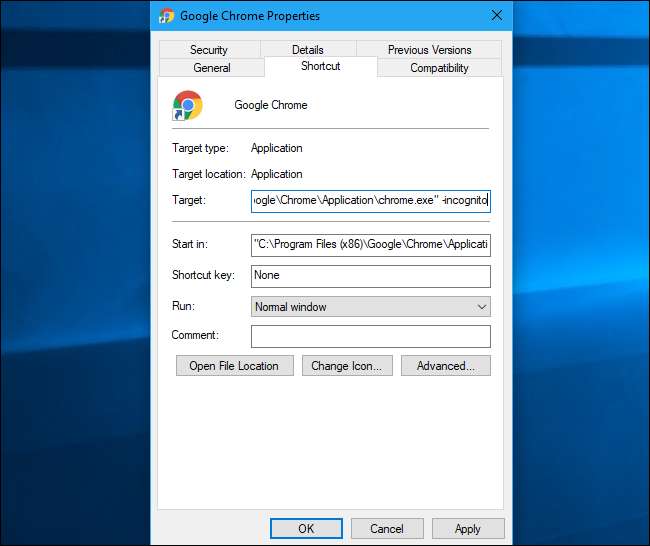
A Google Chrome most inkognitómódban indul, amikor elindítja ezt a parancsikont. Ha más parancsikonokat használ a Google Chrome elindításához, akkor azokat is módosítania kell.
A jövőbeni módosítás visszavonásához szerkessze a parancsikonokat, és távolítsa el a
-inkognitó
hozzáadott szöveget.
Mozilla Firefox
A Firefox lehetővé teszi, hogy automatikusan engedélyezze a privát böngészési módot a beállításai ablakon keresztül. Kattintson a menü> Opciók elemre a megnyitásához.
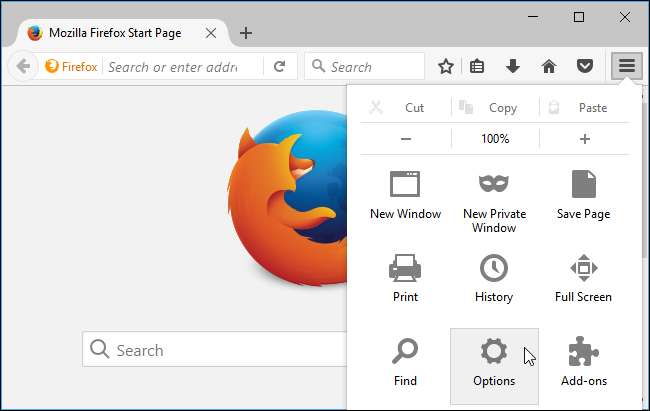
Kattintson az „Adatvédelem” fülre az ablak bal oldalán az adatvédelmi beállítások eléréséhez. Az Előzmények alatt kattintson a „Firefox fog” négyzetre, és válassza a „Soha ne emlékszem az előzményekre” lehetőséget. A rendszer kéri a Firefox újraindítását.
A Firefox most már mindig ugyanazokat a beállításokat fogja használni, mint amelyeket privát böngészési módban használ, bár a normál privát böngészési felületét nem jeleníti meg. Csak úgy fog kinézni, mint egy normál Firefox böngészőablak.
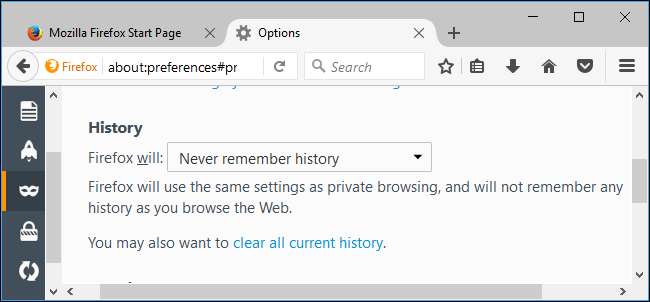
Ha ezt a változást a jövőben szeretné visszavonni, térjen vissza erre az ablaktáblára, és mondja meg a Firefoxnak, hogy emlékezzen újra az előzményekre.
Apple Safari
A macOS Safari böngészője tartalmaz egy lehetőséget, amely lehetővé teszi, hogy mindig privát böngészési módban nyissa meg. Megtalálásához nyissa meg a Safari elemet, és kattintson a Safari> Beállítások elemre.
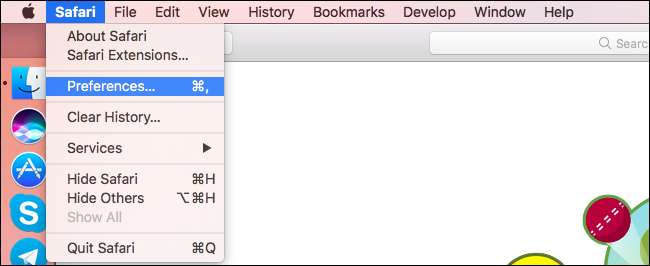
Az Általános panelen kattintson a „Megnyílik a Safari” négyzetre, és válassza az „Új privát ablak” lehetőséget. A jövőben a Safari megnyitásakor privát böngészési módban nyílik meg.
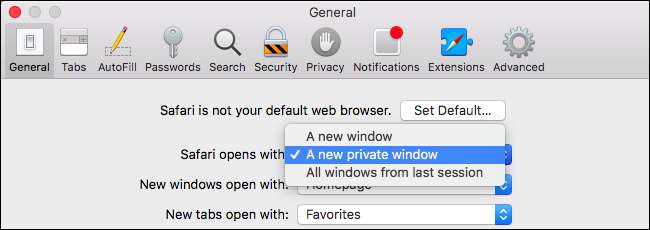
Ha ezt a változást a jövőben szeretné visszavonni, térjen vissza ide, és mondja meg a Safarinak, hogy ehelyett nyissa meg az „Új ablak” elemet.
Microsoft Edge
Az Edge mindig InPrivate böngészési módban történő megnyitása a Microsoft Edge által még nem kínált számos szolgáltatás egyike. A Microsoft egy napon hozzáadhatja ezt a funkciót az Edge-hez a Windows 10 jövőbeli frissítésében.
Frissítés : A Microsoft Edge új verziója Chromiumon alapul most ezt a funkciót kínálja. Aktiválhatja ugyanúgy, mint a Google Chrome-ban.
Először kattintson a jobb gombbal a Microsoft Edge parancsikonjára, és válassza a „Tulajdonságok” lehetőséget. A Parancsikon fülön adja hozzá
-négyszemközt
a Cél mező végére. Ez egy szóköz, egy kötőjel, majd „inprivate”.
A változtatások mentéséhez kattintson az „OK” gombra. Az Edge mindig megnyílik InPrivate böngészési módban, amikor elindítja ezt a parancsikont.
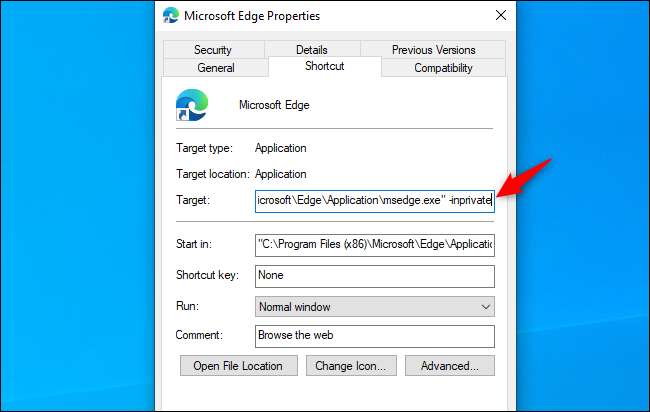
internet böngésző
Ha az Internet Explorert használja, hozzá kell adnia egy parancssori opciót az Internet Explorer parancsikonjaihoz, hogy alapértelmezés szerint aktiválja az InPrivate böngészést.
Keresse meg az Internet Explorer indításához használt parancsikont, kattintson rá a jobb gombbal, és válassza a Tulajdonságok parancsot. Ha a tálca parancsikonját használja, kattintson a jobb gombbal a tálcán található Internet Explorer elemre, kattintson ismét a jobb gombbal az „Internet Explorer” elemre, és válassza a Tulajdonságok lehetőséget.
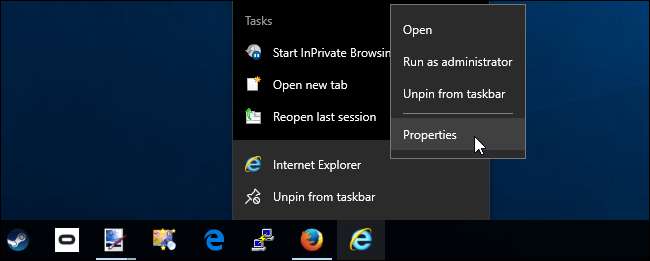
Hozzáadás
-magán
a Cél mező végére. Ez egy szóköz, egy kötőjel, majd a magán szó. A módosítások mentéséhez kattintson az OK gombra.
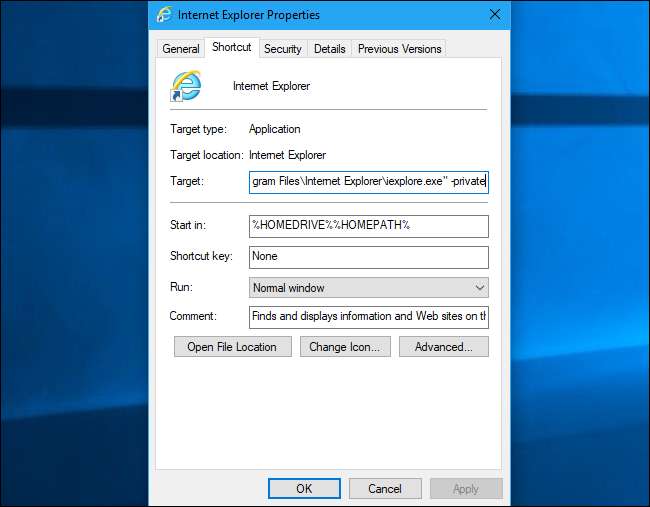
Az Internet Explorer mostantól engedélyezi az InPrivate böngészést, amikor elindítja ezt a parancsikont. Ha más parancsikonokat használ az Internet Explorer indításához, mindegyiket módosítania kell.
A változás jövőbeni visszavonásához szerkessze az Internet Explorer parancsikonjait, és távolítsa el a
-magán
a célmezőből hozzáadott szöveg.
Ne feledje, hogy böngészője nem tudja menteni a bejelentkezési állapotokat, a webhelyek beállításait vagy bármilyen más típusú adatot, ha ezt megteszi. Ez egyszerre lehet áldás és átok.







